一、jdk8下载安装
1、下载JDK
下载一:直接官网下载:http://www.oracle.com/
或者
下载二:百度网盘:
链接:https://pan.baidu.com/s/1XwfDk2__PX9m3iFzmGC86A
提取码:CSND
复制这段内容后打开百度网盘手机App,操作更方便哦
2、安装JDK
1)双击安装程序
2)点击下一步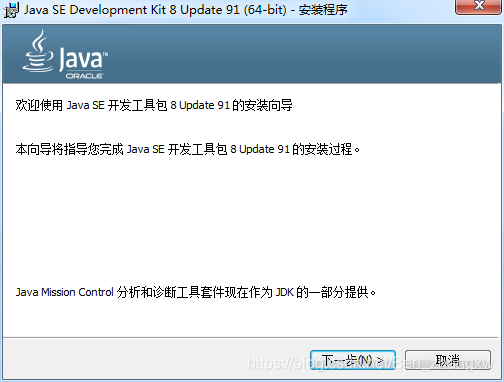
3)选择安装目录D:\Java\jdk1.8.0_191,点击下一步(若不修改,直接点击下一步)
4)继续下一步,等待安装完成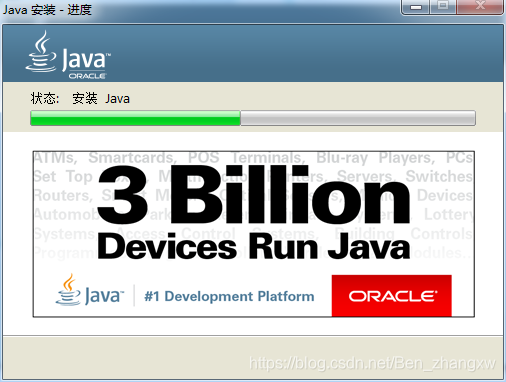

5)安装完毕
3、JDK环境变量配置
1)右键单击计算机->属性->高级系统设置;选择“环境变量”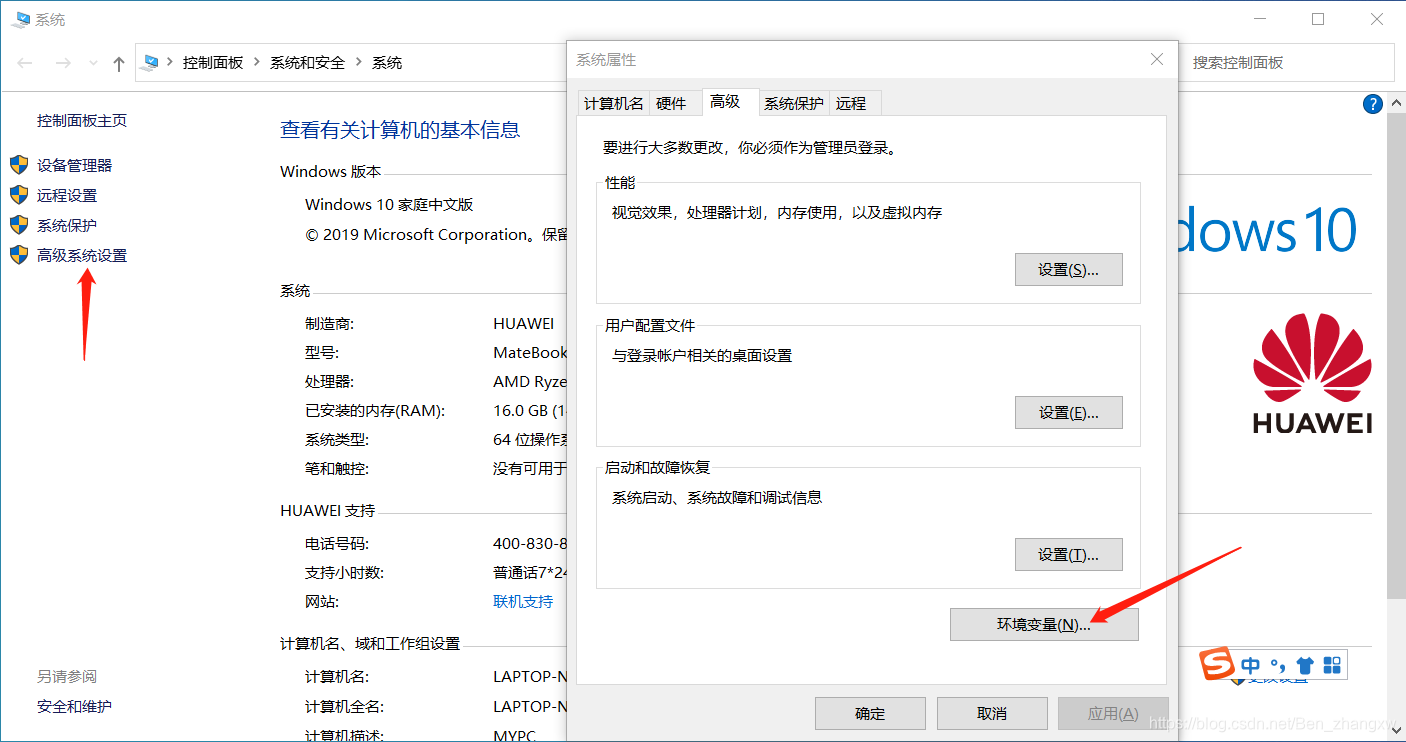
2)点击新建:变量名"JAVA_HOME",变量值"D:\Java\jdk1.8.0_191"
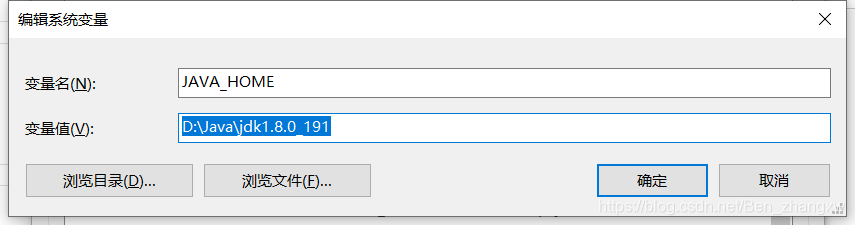
3)双击"CLASSPATH"(没有就新建),在原变量值的最后面加上(;%JAVA_HOME%\lib\dt.jar;%JAVA_HOME%\lib\tools.jar;)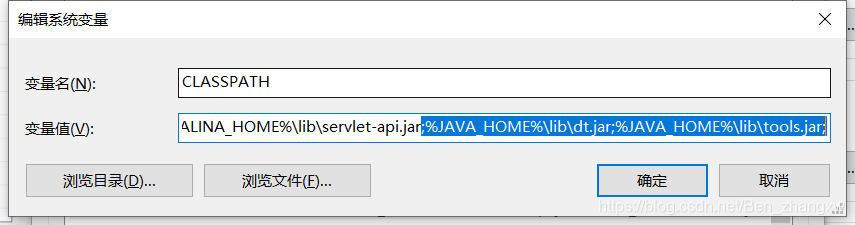
4)双击path,添加环境变量
%JAVA_HOME%\bin
%JAVA_HOME%\jre\bin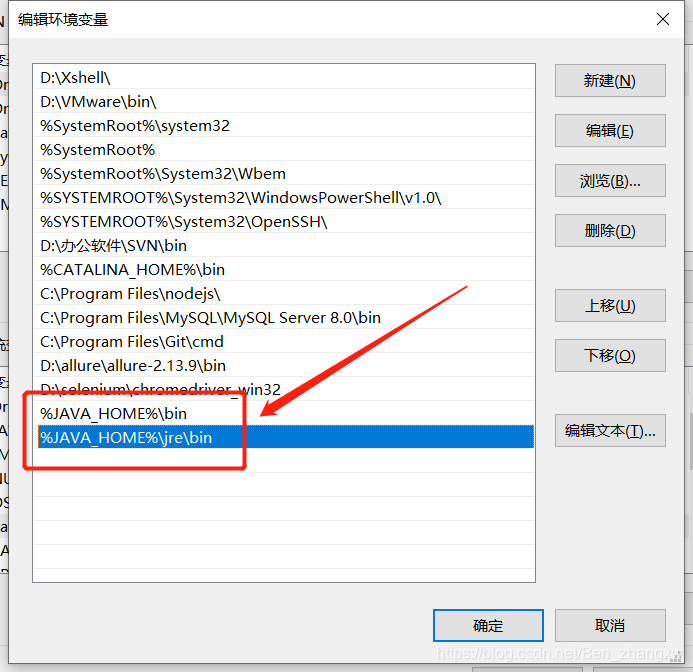
5)完成环境变量的配置
4、确认环境变量是否配置成功
1)cmd打开命令提示符
2)输入javac、java -version
二、Jmeter下载安装
1、下载Jmeter
直接官网下载:http://jmeter.apache.org/download_jmeter.cgi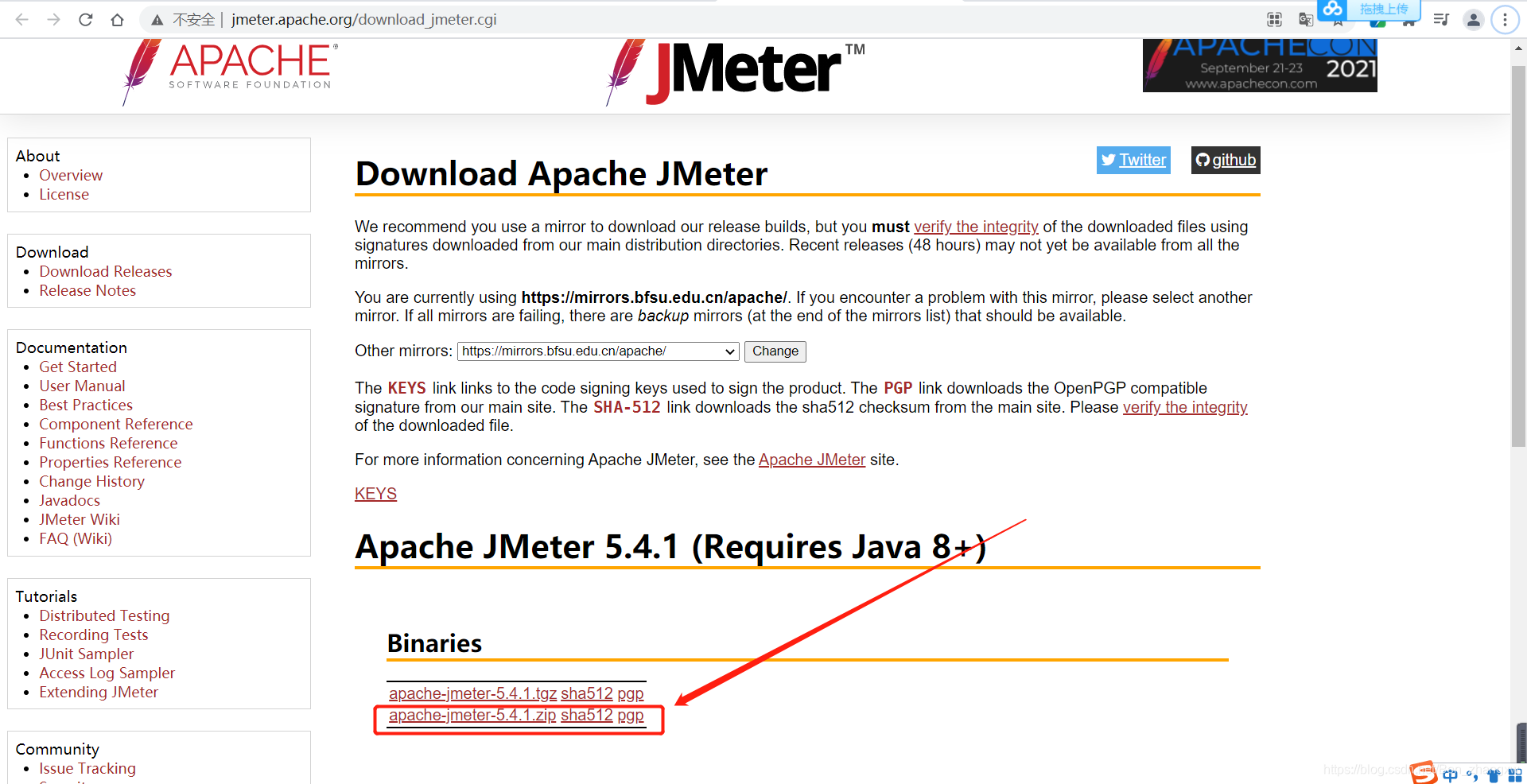
2、选择目录,免安装解压
3、打开软件
进入解压文件,找到bin目录,双击jmeter.bat,成功打开jmeter
4、环境变量设置
1)点击新建:变量名"JMETER_HOME",变量值"D:\apache-jmeter-5.4.1\apache-jmeter-5.4.1"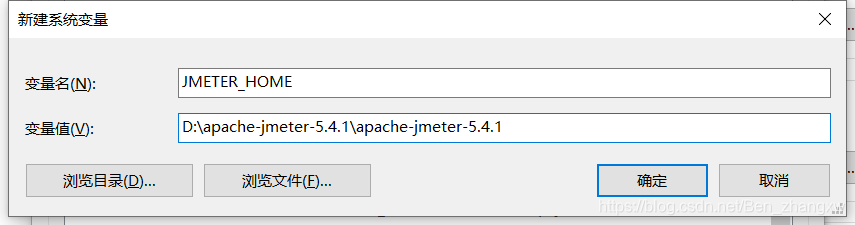
2)双击"CLASSPATH"(没有就新建),在原变量值的最后面加上
%JMETER_HOME%\lib\ext\ApacheJMeter_core.jar
%JMETER_HOME%\lib\jorphan.jar
3)双击path,添加环境变量
%JMETER_HOME%\bin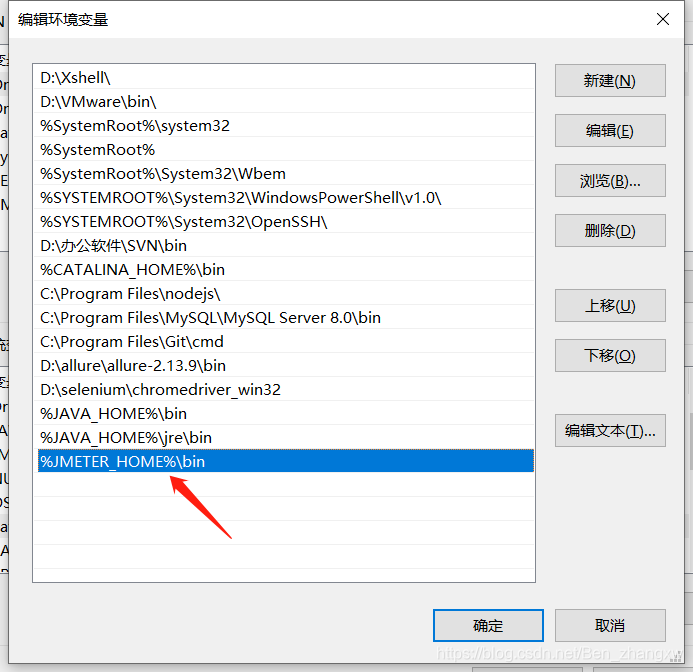
4)cmd,输入jmeter就可以打开软件
5、最后,设置中文
》》》
(如果想要永久设置成中文: jmeter下的bin目录,打开jmeter.properties 文件
第三十七行修改为
language=zh_CN
去掉前面的#,以后每次打开就是中文界面了)